Procurar
Últimos assuntos
Chegou a Hora de fazer o seu!!
Tópicos mais ativos
Os membros mais ativos do mês
| Nenhum usuário |
Instalação/Configuração - F30, F36, F38, F40 e F90
C.B.M CLUBE BARBARENSE de MODELISMO :: RECEPTORES SATÉLITES/Azbox/Probox/e Outros Receptores :: LexuzBox
Página 1 de 1
 Instalação/Configuração - F30, F36, F38, F40 e F90
Instalação/Configuração - F30, F36, F38, F40 e F90
CONFIGURANDO F30
(Ainda não ligue o aparelho na tomada elétrica)
1 - baixe os arquivos : LOADER e FIRM. Salve em uma pasta de sua preferencia (sugestao: LexuzF30)
2 - extraia os 2 arquivos
3 - conecte o cabo serial na porta serial do PC e depois conecta no F30 ou F1
4 - rode o loader LoaderF1.exe
5 - Selecione a porta COM correta (com o cabo conectado verifique em Meu Computador --> prorpriedades --> Hardware)
6 - carregue a firm. Lexuzbox_F30XXXXXXX e mande o programa enviar o arquivo
7 - ligue na tomada
8 - pronto!!! nesse momento voce vera uma barra azul que é a transferencia da firm para o aparelho
9 - espere o ok, desligue e conecte na tv.
10 - ligue o aparelho e você verá uma tela com varias opções, selecione "INSTALAÇÃO", vá em NIT SCAN
11 - aAgora voce vai inserir o nit da sua cidade digita a sequencia Frecuency: XXX.00 Symbol rate: XXXX QAM SIZE: XXX
12 - aguarde as barras na parte superior da tela ficarem verdes, apos selecione start scan...
13 - após concluir a procura ele vai direto para um canal de tv, clique em "ok" no controle remoto e procure o canal "UNIV3RS[at]L CH[at]NNEL" clique novametem em "ok" somente para selecionar o canal. ATENÇÃO: DEIXE NA LISTA DE CANAIS, NÃO ABRA O CANAL COM OUTRO "OK".
14 - espere uns 5-10 minutos, quando aparecer imagem na tela de preview esta tudo certo.
ATUALIZACAO:
FAZER SOMENTE OS PASSOS 1 A 9.
IMPORTANTE:
quando ocorrer uma troca de frequencia, não precisa atualizar novamente.
va em MENU, selecione SISTEMA e depois REPOR / APAGAR INFORMAÇÕES.
apague somente a lista de canais e repita a sequencia acima a partir do item "11".
CONFIGURANDO SEU F36:
1-Baixe, descompacte e insira no pendrive o arquivo LEXUZBOX F36XXXX IRD , e o xxxCAS.MEF , e tambem se tiver disponível o FDU de sua cidade No caso de não encontrar o FDU de sua cidade pule a etapa "4" desse tutorial e execute a "4.1".
2-Insira o pendrive com esses arquivos no seu F36, faça a instalação do cabo A/V até a sua televisão e ligue-o na tomada . Ligue o aparelho. Em segundos aparecerá na tela a janela de download dos arquivos. Selecione o arquivo xxxx e clique no botão vermelho(ao lado do botão verde) do controle remoto. O aparelho irá descarregar o arquivo e se desligar automaticamente.
3- Retire o pendrive e ligue o aparelho novamente. Configure, LINGUAGEM, HORÁRIO(GMT -3) e HOR. DE VERÃO. Desligue o aparelho.
4- Para quem encontrou o FDU de sua cidade: Insira novamente o pendrive e ligue o aparelho, em segundos a janela de download se abrirá outra vez. Selecione o arquivo FDU (você o encontrará usando as teclas > ou < que regulam o volume no controle remoto) e clique novamente no botão vermelho (o mesmo aquele), outra vez o aparelho se desligará automaticamente e religará sozinho (reboot).
IMPORTANTE: Muitas vezes após esse reboot o aparelho religa diretamente em alguma rádio e se isso acontecer altere para TV antes do próximo passo.
4.1- Para quem não encontrou o FDU de sua cidade: Ligue o aparelho, clique em MENU>PROCURAR POR CABO>OK>INICIAR BUSCA>OK , aguarde seu aparelho terminar a busca e quando isso acontecer clique em OK. Caso o aparelho não encontre todos os canais no modo automático será necessário fazer a busca de modo MANUAL, para isso altere no modo de busca de AUTOMÁTICO para MANUAL, insira a NIT de sua região e então mande ele fazer a busca. Após o término da busca clique OK.
5- Clique em MENU>TRANSFERÊNCIA DE DADOS>DESCARREGANDO DO USB>OK, selecione o arquivo CAS e aperte aquele botão vermelho outra vez. Após o novo reboot basta retirar o pendrive.
6-Coloque em um canal CODIFICADO, normalmente eu uso para esse fim o canal SPORTEVE, aguarde alguns minutos até que como num passe de mágica ele começa a funcionar.
CONFIGURANDO SEU F38:
1-Baixe, descompacte e insira no pendrive o arquivo LEXUZBOX F38 XXXXX . IRD , e o CAS.MEF , e tambem se tiver disponível o FDU de sua cidade No caso de não encontrar o FDU de sua cidade pule a etapa "4" desse tutorial e execute a "4.1".
2-Insira o pendrive com esses arquivos no seu F38, faça a instalação do cabo A/V até a sua televisão e ligue-o na tomada . Ligue o aparelho. Em segundos aparecerá na tela a janela de download dos arquivos. Selecione o arquivo xxxx e clique no botão vermelho(ao lado do botão verde) do controle remoto. O aparelho irá descarregar o arquivo e se desligar automaticamente.
3- Retire o pendrive e ligue o aparelho novamente. Configure, LINGUAGEM, HORÁRIO(GMT -3) e HOR. DE VERÃO. Desligue o aparelho.
4- Para quem encontrou o FDU de sua cidade: Insira novamente o pendrive e ligue o aparelho, em segundos a janela de download se abrirá outra vez. Selecione o arquivo FDU (você o encontrará usando as teclas > ou < que regulam o volume no controle remoto) e clique novamente no botão vermelho (o mesmo aquele), outra vez o aparelho se desligará automaticamente e religará sozinho (reboot).
IMPORTANTE: Muitas vezes após esse reboot o aparelho religa diretamente em alguma rádio e se isso acontecer altere para TV antes do próximo passo.
4.1- Para quem não encontrou o FDU de sua cidade: Ligue o aparelho, clique em MENU>PROCURAR POR CABO>OK>INICIAR BUSCA>OK , aguarde seu aparelho terminar a busca e quando isso acontecer clique em OK. Caso o aparelho não encontre todos os canais no modo automático será necessário fazer a busca de modo MANUAL, para isso altere no modo de busca de AUTOMÁTICO para MANUAL, insira a NIT de sua região e então mande ele fazer a busca. Após o término da busca clique OK.
5- Clique em MENU>TRANSFERÊNCIA DE DADOS>DESCARREGANDO DO USB>OK, selecione o arquivo CAS e aperte aquele botão vermelho outra vez. Após o novo reboot basta retirar o pendrive.
6-Coloque em um canal CODIFICADO, normalmente eu uso para esse fim o canal SPORTEVE, aguarde alguns minutos até que como num passe de mágica ele começa a funcionar.
CONFIGURANDO F40
Passo 1)
extrair todo conteúdo do arquivo em anexo (atualizacoesLexuzBoxF40_XXXX.zip) para a pasta raiz do PenDrive;
Terão 3 arquivos no pen: cas.mef ; FDU_XXXX.fdu ; IRD.Lexuzbox.F-40 PVR.vXXXXX24.ird
(O arquivo FDU_XXXXX.fdu já possui os canais sintonizados, grupos de favoritos, e também com numeração conforme canais de Porto Alegre. Para outras cidades, pesquise no forum que há várias postagens destes arquivos .fdu de outras regiões). Ah, este fdu já coloca os canais da freqüência 405MHz para sintonia em 404,9MHz, o que elimina quadriculações destes canais...
Passo 2)
Espetar o pen-drive no aparelho DESLIGADO.
Ligue o aparelho. Logo em seguida, responda às perguntas na tela (em inglês) até chegar numa tela de "Cable Search" ou similar. Não precisa efetuar a busca: basta chegar nesta tela.
Passo 3)
Desligue o aparelho. Religue em seguida.
Passo 4)
Deve surgir na tela, em uns 10s após religar, uma mensagem de Software Download.
Com as setas para o lado selecione até surgir o arquivo IRD.Lexuzbox.F-40 PVR.XXXXXX24.ird (provavelmente com ... ao lado).
Acione a função download (pressionando a tecla vermelha lá embaixo do controle, que está ao lado de um monte de teclas coloridas [nao confunda com o botão de REC]).
O aparelho se desliga automaticamente depois de aplicado.
Passo 5)
Religue o aparelho.
A mesma tela de "Software Download" deve surgir após uns 10s.
Acione a tecla "exit", para sair desta tela neste momento.
No menu da tela, navegue com as setas para os lados até o menu "Installation" e acione a opção "System Recovery".
Acione a opção" System restore to factory default" na tela que surge em seguida.
Coloque o PINCode (zero zero zero zero).
Responda YES na tela seguinte.
Passo 6)
Devem surgir as mesmas perguntas do passo 2). Responda-as corretamente (Português-> GMT -3 Brasil -> Brazil).
Deve-se chegar, depois disto, numa tela de "Procura por cabo" ou similar. Não precisa efetuar a busca: basta chegar nesta tela.
Desligue o aparelho. Religue o mesmo.
Passo 7)
A tela de "Software Download" (ou "Descarregando Software") deve surgir após uns 10s.
Com as setas para o lado selecione até surgir o arquivo cas.mef.
Acione a função download (pressionando a tecla vermelha lá embaixo do controle, que está ao lado de um monte de teclas coloridas [nao confunda com o botão de REC]).
O aparelho se desliga automaticamente depois de aplicado.
Passo
Religue o aparelho.
A tela de "Software Download" (ou "Descarregando Software") deve surgir após uns 10s.
Com as setas para o lado selecione até surgir o arquivo FDU_XXXXXX.fdu.
Acione a função download (pressionando a tecla vermelha lá embaixo do controle, que está ao lado de um monte de teclas coloridas [nao confunda com o botão de REC]).
O aparelho se desliga automaticamente depois de aplicado.
Passo 9)
Desligue o aparelho depois de o mesmo ter reiniciado no passo .
.
REMOVA o pen-drive.
Em um micro, exclua estes 3 arquivos do pen-drive se quiser reutilizá-lo para gravar programas ou timeshifting.
F90
Tutorial para a Atualização do Lexuz F-90HD
Após várias atualizações e testes, conseguimos fazer nosso tutorial definitivo para atualização do Lexuz F90HD. Salvem em seus favoritos para novas consultas e atualizações de firmware.
Este tutorial já foi testado e todos os arquivos estão funcionando. Caso não funcione na 1a tentativa, tente de novo repetindo com calma todos os passos.
LEIA ATÉ O FINAL ANTES DE COMEÇAR A ATUALIZAÇÃO.
Para navegar nos menus do aparelho, use as teclas "aumentar/diminuir canal" e "aumentar/diminuir volume".
1- Faça o download do último firmware disponível para o F90HD e salve o arquivo em um pendrive:
Firmware atualizado F-90HD
2- Desligue o F90
3- Insira sua pendrive
4- Ligue o F90
###### FIRMWARE ORIGINAL ######
Se seu aparelho nunca tiver sido atualizado, use estes passos. Se já houver um firmware que não seja o original, role o post um pouco para baixo. O menu original tem as cores amarela e preta e está em inglês.
5- Entre em "Tools -> Upgrade by USB" e tecle OK
6- Na próxima tela, em "Upgrade Mode" selecione "Allcode+bootloader"
7- Em "Upgrade File" deverá aparecer o arquivo que você colocou no pendrive. Se não estiver, aperte a tecla de volume para selecionar esse arquivo.
8- Aperte OK. Levará cerca de 1 minuto para atualizar e o aparelho reiniciará.
###### FIRMWARE JÁ ATUALIZADO ######
Se seu aparelho já estiver com algum firmware que não seja o original, use estes passos.
5- Usando o controle, aperte a tecla "MENU"
6- Selecione "FERRAMENTAS" (use as teclas "aumentar/diminuir volume" e "aumentar/diminuir canal" para navegar)
7- Selecione "Atualização por USB"
8- Em "Modo de atualização", existem dois tipos de atualização possível:
* Selecione "Allcode+bootloader" se quiser atualizar o firmware e APAGAR todas as suas configurações pessoais (Lista de canais, Favoritos, etc...)
* Selecione "MAINCODE" se quiser atualizar APENAS o firmware, MANTENDO suas configurações pessoais.
9- Em "Arquivo para atualização" selecione o arquivo que salvou em sua pendrive
10- Selecione Iniciar e aperte OK no controle. Levará cerca de 1 minuto para atualizar e o aparelho reiniciará.
------------------------
Deste ponto em diante, o firmware já estará atualizado.
Se você atualizou usando a opção "MAINCODE" e os canais ficaram como "codificado" por mais de 10 minutos, o ideal é refazer a atualização usando a opção "Allcode+bootloader" e seguir os passos abaixo. Se todos os canais ficaram ok, está feita sua atualização.
* Se o menu ficar em inglês, faça o seguinte:
- Aperte a tela "MENU" do controle
- Vá em "System Setup -> Language" e escolha português
* Depois, você precisará fazer a busca de canais:
- Aperte a tela "MENU" do controle
- Vá em "Instalação -> NIT Search"
- Na próxima tela Você precisará digitar os valores de Frequência, Symbol Rate e Modo de Modulação. Olhe neste post os valores para sua cidade.
Em "Somente FTA" deixe "Não".
Selecione "Localizar" e clique OK no controle.
* Após o término da busca de canais, deixe alguns minutos em um canal codificado, o auto-update fará o resto. Mude de canal para ver se já liberou.
(Ainda não ligue o aparelho na tomada elétrica)
1 - baixe os arquivos : LOADER e FIRM. Salve em uma pasta de sua preferencia (sugestao: LexuzF30)
2 - extraia os 2 arquivos
3 - conecte o cabo serial na porta serial do PC e depois conecta no F30 ou F1
4 - rode o loader LoaderF1.exe
5 - Selecione a porta COM correta (com o cabo conectado verifique em Meu Computador --> prorpriedades --> Hardware)
6 - carregue a firm. Lexuzbox_F30XXXXXXX e mande o programa enviar o arquivo
7 - ligue na tomada
8 - pronto!!! nesse momento voce vera uma barra azul que é a transferencia da firm para o aparelho
9 - espere o ok, desligue e conecte na tv.
10 - ligue o aparelho e você verá uma tela com varias opções, selecione "INSTALAÇÃO", vá em NIT SCAN
11 - aAgora voce vai inserir o nit da sua cidade digita a sequencia Frecuency: XXX.00 Symbol rate: XXXX QAM SIZE: XXX
12 - aguarde as barras na parte superior da tela ficarem verdes, apos selecione start scan...
13 - após concluir a procura ele vai direto para um canal de tv, clique em "ok" no controle remoto e procure o canal "UNIV3RS[at]L CH[at]NNEL" clique novametem em "ok" somente para selecionar o canal. ATENÇÃO: DEIXE NA LISTA DE CANAIS, NÃO ABRA O CANAL COM OUTRO "OK".
14 - espere uns 5-10 minutos, quando aparecer imagem na tela de preview esta tudo certo.
ATUALIZACAO:
FAZER SOMENTE OS PASSOS 1 A 9.
IMPORTANTE:
quando ocorrer uma troca de frequencia, não precisa atualizar novamente.
va em MENU, selecione SISTEMA e depois REPOR / APAGAR INFORMAÇÕES.
apague somente a lista de canais e repita a sequencia acima a partir do item "11".
CONFIGURANDO SEU F36:
1-Baixe, descompacte e insira no pendrive o arquivo LEXUZBOX F36XXXX IRD , e o xxxCAS.MEF , e tambem se tiver disponível o FDU de sua cidade No caso de não encontrar o FDU de sua cidade pule a etapa "4" desse tutorial e execute a "4.1".
2-Insira o pendrive com esses arquivos no seu F36, faça a instalação do cabo A/V até a sua televisão e ligue-o na tomada . Ligue o aparelho. Em segundos aparecerá na tela a janela de download dos arquivos. Selecione o arquivo xxxx e clique no botão vermelho(ao lado do botão verde) do controle remoto. O aparelho irá descarregar o arquivo e se desligar automaticamente.
3- Retire o pendrive e ligue o aparelho novamente. Configure, LINGUAGEM, HORÁRIO(GMT -3) e HOR. DE VERÃO. Desligue o aparelho.
4- Para quem encontrou o FDU de sua cidade: Insira novamente o pendrive e ligue o aparelho, em segundos a janela de download se abrirá outra vez. Selecione o arquivo FDU (você o encontrará usando as teclas > ou < que regulam o volume no controle remoto) e clique novamente no botão vermelho (o mesmo aquele), outra vez o aparelho se desligará automaticamente e religará sozinho (reboot).
IMPORTANTE: Muitas vezes após esse reboot o aparelho religa diretamente em alguma rádio e se isso acontecer altere para TV antes do próximo passo.
4.1- Para quem não encontrou o FDU de sua cidade: Ligue o aparelho, clique em MENU>PROCURAR POR CABO>OK>INICIAR BUSCA>OK , aguarde seu aparelho terminar a busca e quando isso acontecer clique em OK. Caso o aparelho não encontre todos os canais no modo automático será necessário fazer a busca de modo MANUAL, para isso altere no modo de busca de AUTOMÁTICO para MANUAL, insira a NIT de sua região e então mande ele fazer a busca. Após o término da busca clique OK.
5- Clique em MENU>TRANSFERÊNCIA DE DADOS>DESCARREGANDO DO USB>OK, selecione o arquivo CAS e aperte aquele botão vermelho outra vez. Após o novo reboot basta retirar o pendrive.
6-Coloque em um canal CODIFICADO, normalmente eu uso para esse fim o canal SPORTEVE, aguarde alguns minutos até que como num passe de mágica ele começa a funcionar.
CONFIGURANDO SEU F38:
1-Baixe, descompacte e insira no pendrive o arquivo LEXUZBOX F38 XXXXX . IRD , e o CAS.MEF , e tambem se tiver disponível o FDU de sua cidade No caso de não encontrar o FDU de sua cidade pule a etapa "4" desse tutorial e execute a "4.1".
2-Insira o pendrive com esses arquivos no seu F38, faça a instalação do cabo A/V até a sua televisão e ligue-o na tomada . Ligue o aparelho. Em segundos aparecerá na tela a janela de download dos arquivos. Selecione o arquivo xxxx e clique no botão vermelho(ao lado do botão verde) do controle remoto. O aparelho irá descarregar o arquivo e se desligar automaticamente.
3- Retire o pendrive e ligue o aparelho novamente. Configure, LINGUAGEM, HORÁRIO(GMT -3) e HOR. DE VERÃO. Desligue o aparelho.
4- Para quem encontrou o FDU de sua cidade: Insira novamente o pendrive e ligue o aparelho, em segundos a janela de download se abrirá outra vez. Selecione o arquivo FDU (você o encontrará usando as teclas > ou < que regulam o volume no controle remoto) e clique novamente no botão vermelho (o mesmo aquele), outra vez o aparelho se desligará automaticamente e religará sozinho (reboot).
IMPORTANTE: Muitas vezes após esse reboot o aparelho religa diretamente em alguma rádio e se isso acontecer altere para TV antes do próximo passo.
4.1- Para quem não encontrou o FDU de sua cidade: Ligue o aparelho, clique em MENU>PROCURAR POR CABO>OK>INICIAR BUSCA>OK , aguarde seu aparelho terminar a busca e quando isso acontecer clique em OK. Caso o aparelho não encontre todos os canais no modo automático será necessário fazer a busca de modo MANUAL, para isso altere no modo de busca de AUTOMÁTICO para MANUAL, insira a NIT de sua região e então mande ele fazer a busca. Após o término da busca clique OK.
5- Clique em MENU>TRANSFERÊNCIA DE DADOS>DESCARREGANDO DO USB>OK, selecione o arquivo CAS e aperte aquele botão vermelho outra vez. Após o novo reboot basta retirar o pendrive.
6-Coloque em um canal CODIFICADO, normalmente eu uso para esse fim o canal SPORTEVE, aguarde alguns minutos até que como num passe de mágica ele começa a funcionar.
CONFIGURANDO F40
Passo 1)
extrair todo conteúdo do arquivo em anexo (atualizacoesLexuzBoxF40_XXXX.zip) para a pasta raiz do PenDrive;
Terão 3 arquivos no pen: cas.mef ; FDU_XXXX.fdu ; IRD.Lexuzbox.F-40 PVR.vXXXXX24.ird
(O arquivo FDU_XXXXX.fdu já possui os canais sintonizados, grupos de favoritos, e também com numeração conforme canais de Porto Alegre. Para outras cidades, pesquise no forum que há várias postagens destes arquivos .fdu de outras regiões). Ah, este fdu já coloca os canais da freqüência 405MHz para sintonia em 404,9MHz, o que elimina quadriculações destes canais...
Passo 2)
Espetar o pen-drive no aparelho DESLIGADO.
Ligue o aparelho. Logo em seguida, responda às perguntas na tela (em inglês) até chegar numa tela de "Cable Search" ou similar. Não precisa efetuar a busca: basta chegar nesta tela.
Passo 3)
Desligue o aparelho. Religue em seguida.
Passo 4)
Deve surgir na tela, em uns 10s após religar, uma mensagem de Software Download.
Com as setas para o lado selecione até surgir o arquivo IRD.Lexuzbox.F-40 PVR.XXXXXX24.ird (provavelmente com ... ao lado).
Acione a função download (pressionando a tecla vermelha lá embaixo do controle, que está ao lado de um monte de teclas coloridas [nao confunda com o botão de REC]).
O aparelho se desliga automaticamente depois de aplicado.
Passo 5)
Religue o aparelho.
A mesma tela de "Software Download" deve surgir após uns 10s.
Acione a tecla "exit", para sair desta tela neste momento.
No menu da tela, navegue com as setas para os lados até o menu "Installation" e acione a opção "System Recovery".
Acione a opção" System restore to factory default" na tela que surge em seguida.
Coloque o PINCode (zero zero zero zero).
Responda YES na tela seguinte.
Passo 6)
Devem surgir as mesmas perguntas do passo 2). Responda-as corretamente (Português-> GMT -3 Brasil -> Brazil).
Deve-se chegar, depois disto, numa tela de "Procura por cabo" ou similar. Não precisa efetuar a busca: basta chegar nesta tela.
Desligue o aparelho. Religue o mesmo.
Passo 7)
A tela de "Software Download" (ou "Descarregando Software") deve surgir após uns 10s.
Com as setas para o lado selecione até surgir o arquivo cas.mef.
Acione a função download (pressionando a tecla vermelha lá embaixo do controle, que está ao lado de um monte de teclas coloridas [nao confunda com o botão de REC]).
O aparelho se desliga automaticamente depois de aplicado.
Passo
Religue o aparelho.
A tela de "Software Download" (ou "Descarregando Software") deve surgir após uns 10s.
Com as setas para o lado selecione até surgir o arquivo FDU_XXXXXX.fdu.
Acione a função download (pressionando a tecla vermelha lá embaixo do controle, que está ao lado de um monte de teclas coloridas [nao confunda com o botão de REC]).
O aparelho se desliga automaticamente depois de aplicado.
Passo 9)
Desligue o aparelho depois de o mesmo ter reiniciado no passo
REMOVA o pen-drive.
Em um micro, exclua estes 3 arquivos do pen-drive se quiser reutilizá-lo para gravar programas ou timeshifting.
F90
Tutorial para a Atualização do Lexuz F-90HD
Após várias atualizações e testes, conseguimos fazer nosso tutorial definitivo para atualização do Lexuz F90HD. Salvem em seus favoritos para novas consultas e atualizações de firmware.
Este tutorial já foi testado e todos os arquivos estão funcionando. Caso não funcione na 1a tentativa, tente de novo repetindo com calma todos os passos.
LEIA ATÉ O FINAL ANTES DE COMEÇAR A ATUALIZAÇÃO.
Para navegar nos menus do aparelho, use as teclas "aumentar/diminuir canal" e "aumentar/diminuir volume".
1- Faça o download do último firmware disponível para o F90HD e salve o arquivo em um pendrive:
Firmware atualizado F-90HD
2- Desligue o F90
3- Insira sua pendrive
4- Ligue o F90
###### FIRMWARE ORIGINAL ######
Se seu aparelho nunca tiver sido atualizado, use estes passos. Se já houver um firmware que não seja o original, role o post um pouco para baixo. O menu original tem as cores amarela e preta e está em inglês.
5- Entre em "Tools -> Upgrade by USB" e tecle OK
6- Na próxima tela, em "Upgrade Mode" selecione "Allcode+bootloader"
7- Em "Upgrade File" deverá aparecer o arquivo que você colocou no pendrive. Se não estiver, aperte a tecla de volume para selecionar esse arquivo.
8- Aperte OK. Levará cerca de 1 minuto para atualizar e o aparelho reiniciará.
###### FIRMWARE JÁ ATUALIZADO ######
Se seu aparelho já estiver com algum firmware que não seja o original, use estes passos.
5- Usando o controle, aperte a tecla "MENU"
6- Selecione "FERRAMENTAS" (use as teclas "aumentar/diminuir volume" e "aumentar/diminuir canal" para navegar)
7- Selecione "Atualização por USB"
8- Em "Modo de atualização", existem dois tipos de atualização possível:
* Selecione "Allcode+bootloader" se quiser atualizar o firmware e APAGAR todas as suas configurações pessoais (Lista de canais, Favoritos, etc...)
* Selecione "MAINCODE" se quiser atualizar APENAS o firmware, MANTENDO suas configurações pessoais.
9- Em "Arquivo para atualização" selecione o arquivo que salvou em sua pendrive
10- Selecione Iniciar e aperte OK no controle. Levará cerca de 1 minuto para atualizar e o aparelho reiniciará.
------------------------
Deste ponto em diante, o firmware já estará atualizado.
Se você atualizou usando a opção "MAINCODE" e os canais ficaram como "codificado" por mais de 10 minutos, o ideal é refazer a atualização usando a opção "Allcode+bootloader" e seguir os passos abaixo. Se todos os canais ficaram ok, está feita sua atualização.
* Se o menu ficar em inglês, faça o seguinte:
- Aperte a tela "MENU" do controle
- Vá em "System Setup -> Language" e escolha português
* Depois, você precisará fazer a busca de canais:
- Aperte a tela "MENU" do controle
- Vá em "Instalação -> NIT Search"
- Na próxima tela Você precisará digitar os valores de Frequência, Symbol Rate e Modo de Modulação. Olhe neste post os valores para sua cidade.
Em "Somente FTA" deixe "Não".
Selecione "Localizar" e clique OK no controle.
* Após o término da busca de canais, deixe alguns minutos em um canal codificado, o auto-update fará o resto. Mude de canal para ver se já liberou.

team- Admin
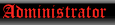
- Mensagens : 476
Data de inscrição : 27/03/2011
Idade : 51
Localização : Rio de Janeiro
 Tópicos semelhantes
Tópicos semelhantes» Instalação/Configuração - F30, F36, F38, F40 e F90
» Tutorial Instalação e configuração do Az Bravoo
» Manual do usuário azbox
» DOWNLOADS do PHOENIX RC versão 3.0
» Tutorial de instalação do AZbox Ultra HD Cable
» Tutorial Instalação e configuração do Az Bravoo
» Manual do usuário azbox
» DOWNLOADS do PHOENIX RC versão 3.0
» Tutorial de instalação do AZbox Ultra HD Cable
C.B.M CLUBE BARBARENSE de MODELISMO :: RECEPTORES SATÉLITES/Azbox/Probox/e Outros Receptores :: LexuzBox
Página 1 de 1
Permissões neste sub-fórum
Não podes responder a tópicos|
|
|






» AZ-AMERICA S806 - ARQUIVOS DE ATUALIZAÇÃO
» Erro execução Phoenix
» Ativar Protocolo Twin Y4 & Y6 no s800 s808 s809 s812 e s900 HD para usar dongles
» Nova atualização Azamerica S822 V2.18 - 13/05/2013
» Novo no forum novo no Aeromodelismo
» Como Transformar SMART2 em Dongle CRYPTO segue Tutorial
» Simulador nao detecta Radio
» Todos os CHAVE KEY BISS 2012/06/01 dos novos sat
» atualização
» atualização showbox
» simulador
» 2º ENCONTRO DE AEROMODELISMO - SANTA BARBARA D'OESTE
» SHOWBOX SAT HD V4.99 NOVA ATUALIZAÇÃO VOLTAR SKS 02.04.2014
» SHOWBOX ULTRA HD v10.00.18 NOVA ATUALIZAÇÃO VOLTAR SKS 02.04.2014
» AZBOX BRAVOO HD + (VISOR ANTIGO AZUL) NOVA ATAULIZAÇÃO - 01.04.2014
» AZBOX BRAVOO HD + (VISOR ANTIGO LARANJA) NOVA ATUALIZAÇÃO 02.04.2014
» AZBOX BRAVISSIMO TWIN NOVA ATUALIZAÇÃO 2014/02/04
» AZBOX BRAVISSIMO MOOZCA NOVA ATUALIZAÇÃO 02.04.2014
» AZAMERICA S926 V157 - NOVA ATUALIZAÇÃO VOLTA SKS 03.04.2014
» ATUALIZAÇÃO AZAMERICA S928 VOLTA SKS - 03-04-2014
» az america
» AZBOX TITAN TWIN -NOVA ATUALIZAÇÃO 21.10.2013
» AZBOX TINTAN SINGLE -NOVA ATUALIZAÇÃO 21.10.2013
» AZBOX BRAVO HD + - NOVA ATUALIZAÇÃO 21.10.2013
» AZBOX BRAVO HD - NOVA ATUALIZAÇÃO 21.10.2013
» AZBOX MINI ME NOVA ATUALIZAÇÃO - 21.10.2013
» AZBOX DONGLE SMART 2 - ATUALIZAÇÃO 21.10.2013
» AZBOX - DONGLE INTELIGENTE II BETA - NOVA ATUALIZAÇÃO 21/10/2013
» AZBOX BRAVISSIMO TWIN WIFI - NOVA ATUALIZAÇÃO 21.10.2013